Youtubeや、チラシでよく見かける二重の縁取り文字、より目立たせる効果があります。今回は、photoshopで二重の縁取り文字の作り方を紹介します。
同じ環境で練習したい方は、記事の一番下にリンクをつけているので、そちらからダウンロードして試してみてね。
文字を書く
左側の横書き文字ツールで好きな文字を書きます

こんな感じで書きました。

全体図はこちらです。

1つ目の縁取りを制作
レイヤースタイル
文字を書いたレイヤーを選択している状態>「Fx」を押す

境界線
「境界線」を選択

カラーの変更
「カラー」横の色部分をダブルクリックします。

色を選択して>OK

今回は、とりあえず下記の数値で
「サイズ」で縁取り幅は画面を見ながらスライドさせて好きな幅に(元のキャンパスサイズや書いた文字サイズによって見た目が変わります)、「位置」は外側に、「描画モード」は通常、「不透明度」100%、塗りつぶしタイプ

こんな感じで縁取りができます。

二重目の縁取りを作ります
文字レイヤーの「効果の」部分をダブルクリックします。


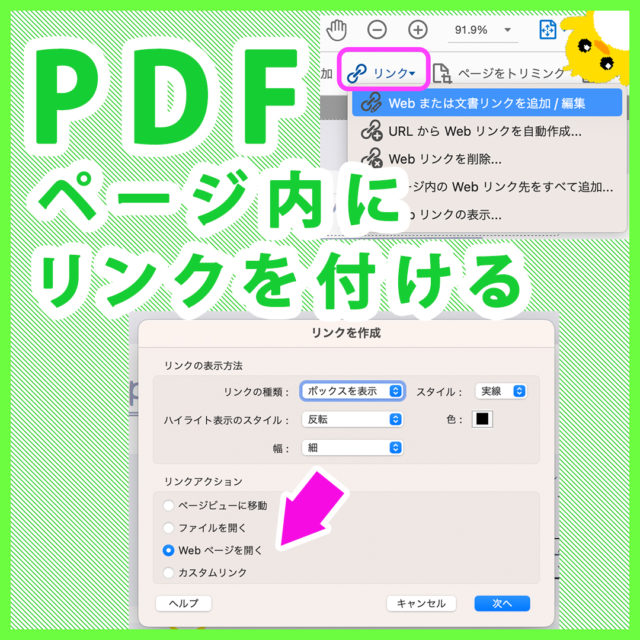






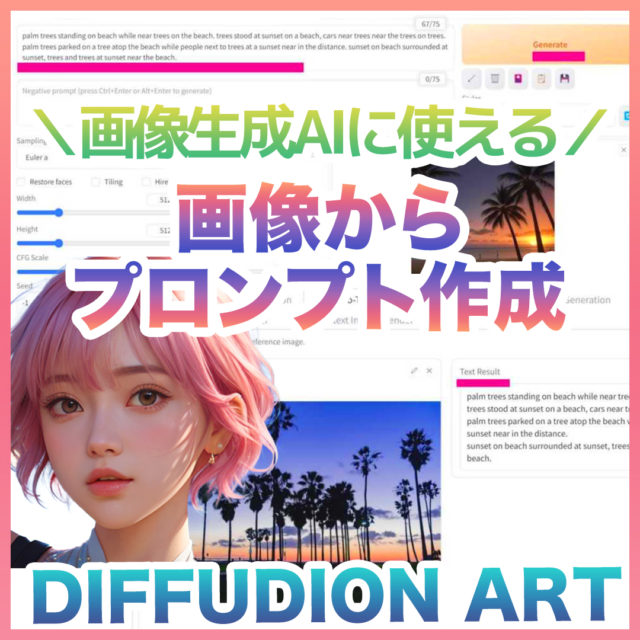





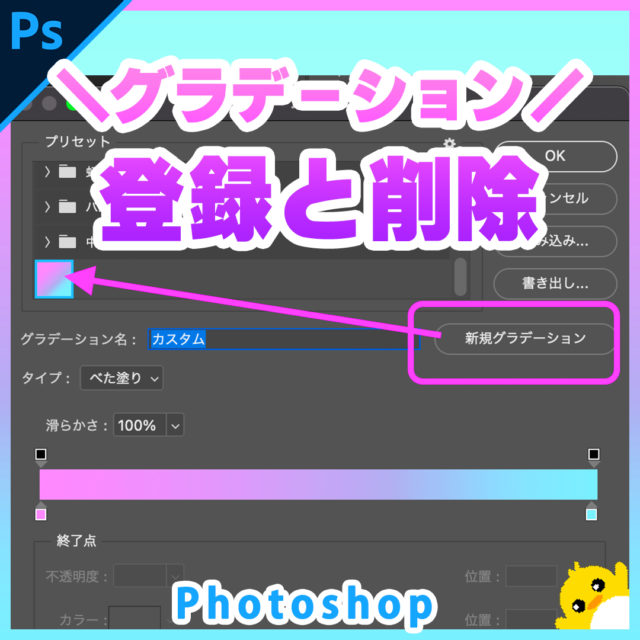








コメント